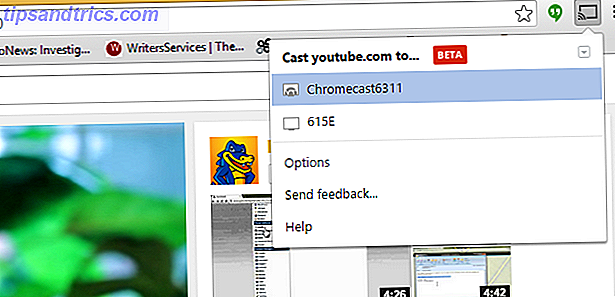Elke Mac sinds de dagen van OS X Lion heeft een herstelpartitie, een hulpmiddel dat je kan helpen een Mac met een beschadigd besturingssysteem te redden.
Als u MacOS echter wilt vervangen door Linux, wilt u dit misschien verwijderen voor wat extra schijfruimte 3 Gratis apps om de harde schijfruimte van uw Mac te analyseren en te inspecteren 3 gratis apps om de harde schijfruimte van uw Mac te analyseren en te inspecteren Vraagt u zich af waar alles is van de opslag van je Mac is verdwenen? Deze gratis apps laten je weten. Lees verder . U kunt het ook herstellen als u teruggaat naar macOS.
Hier leest u hoe u de herstelpartitie van uw Mac kunt verwijderen of herstellen.
De grondbeginselen van de herstelpartitie
Bij het opstarten van je Mac kun je Command + R ingedrukt houden om op te starten in de herstelpartitie van je Mac. Als je Mac een probleem heeft, is dit de plek waar je toegang hebt tot hulpprogramma's, kunt herstellen vanaf Time Machine of als laatste redmiddel: een schone installatie van macOS.
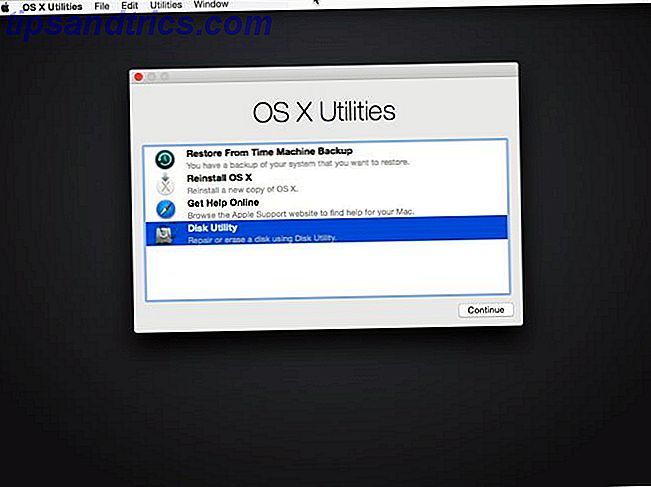
Het hoofdmenu biedt vier opties: Herstellen van Time Machine-reservekopie Gegevens herstellen van back-ups van Time Machine Gegevens herstellen van back-ups van Time Machine Het is heel eenvoudig om Time Machine in te stellen, de back-upsoftware die bij elke Mac wordt geleverd, maar hoe gaat het met u? krijg je je bestanden terug als er iets misgaat? Meer informatie , macOS opnieuw installeren, online Help en Schijfhulpprogramma . Dit spreekt voor zichzelf, maar als je online naar hulp wilt zoeken of macOS opnieuw wilt installeren, moet je je Mac met internet verbinden.
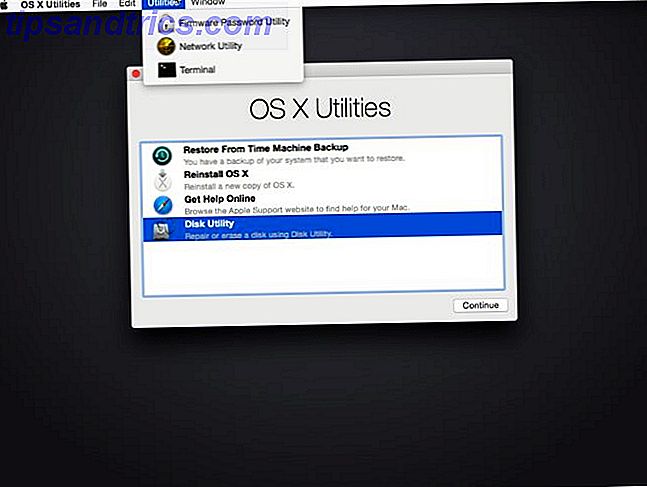
Er zijn extra hulpprogramma's die niet worden vermeld, maar beschikbaar zijn in een menu-item: Firmware Password Utility, Network Utility en Terminal . Als u een Mac gebruikt die is gemaakt na 2010, kunt u ook opstarten in een herstelmodus voor alleen netwerken door Option + Command + R ingedrukt te houden om te helpen als u een probleem ondervindt met het opstarten van uw lokale schijf.
De herstelpartitie verwijderen
Als u een USB-stick hebt met het nieuwste macOS-installatieprogramma Mac OS X installeren Een verwijderbaar USB-station gebruiken Mac OS X installeren Een verwijderbaar USB-station gebruiken Apple biedt geen officieel hulpmiddel om opstartkopieën van hun besturingssysteem te maken, maar dat betekent niet dat het niet kan worden gedaan. Lees Meer en wilt u ongeveer 650 MB schijfruimte op uw Mac terughalen, dan kunt u de Herstelpartitie verwijderen.
Zelfs met een back-upinstallatieprogramma wilt u ervoor zorgen dat u een back-up van al uw gegevens maakt met zoiets als Carbon Copy Cloner, voor het geval er iets misgaat. We zijn hier allemaal volwassenen, en als je in orde bent zonder een vangnet, hoef je de USB Drive niet per se te hebben, maar ben je gewaarschuwd.
Opmerking: hoe u verdergaat, hangt ervan af of u Core Storage gebruikt of niet, dus let op dit volgende onderdeel. Ongeacht wat je doet, een functionele back-up is erg belangrijk wanneer je begint te rotzooien met partities als dingen kunnen en mis gaan.
1. Core Storage en een Dirty Hack
Apple introduceerde Core Storage als onderdeel van de Fusion Drive-technologie.
Als onderdeel van de uiteindelijke overstap van HFS +, is Apple begonnen om partities naar Core Storage-volumes tijdens het upgradeproces naar macOS te verplaatsen. Ik heb mijn oude 2011 Air dubbel gesmest met de Core Storage-partitie en moest uiteindelijk terugzetten van mijn Time Machine-back-up.
U kunt achterhalen of uw systeemdrive is geconverteerd naar Core Storage door de volgende opdracht in Terminal in te voeren:
diskutil list 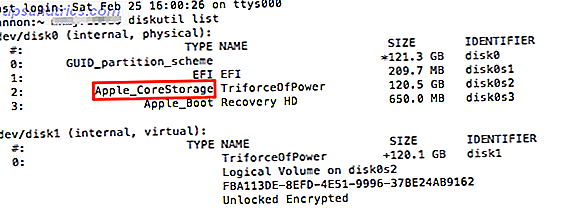
Als u ziet dat de opdracht uw systeemstation vermeldt met het type AppleCoreStorage, wordt het niet aanbevolen om verder te gaan. Zelfs de kracht van Terminal gaat niet erg goed met deze partities om, en je kunt gemakkelijk uiteindelijk je Mac van een back-up herstellen.
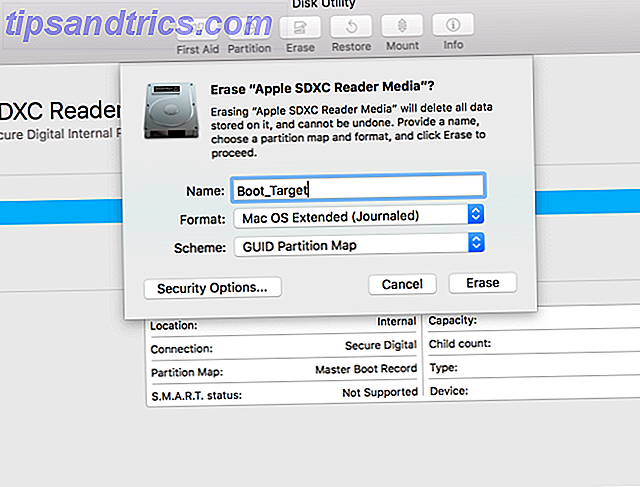
Er is een oplossing, maar het is een relatief vuile hack. Wat u kunt doen, is een externe klonen van uw schijf maken met behulp van Carbon Copy Cloner Carbon Copy Cloner - Een gratis en krachtig back-upprogramma (Mac) Carbon Copy Cloner - Een gratis en krachtig back-upprogramma (Mac) Meer lezen. Als u het nog niet hebt geïnstalleerd, downloadt u het hier.
Daarna sluit u uw USB-station aan en opent u Schijfhulpprogramma. Klik op het USB-station en selecteer Wissen . Geef de drive een naam en stel de indeling in op Mac OS Extended (Journaled) en stel het schema in op GUID-partitiekaart .
Nadat u uw schijf correct hebt geformatteerd, opent u Carbon Copy Cloner. U moet worden gevraagd om uw eerste taak te maken, als u niet Nieuwe taak selecteert in het menu Bestand . Selecteer het systeemstation van uw Mac als de bron en uw nieuw geformatteerde systeemstation als bestemming. U kunt Klaar selecteren en de kopie starten.
Het wachten kan variëren afhankelijk van de grootte van uw systeem, dus misschien wilt u wat koffie of thee maken terwijl u wacht. Als het klaar is, zet je je Mac uit en start je de Option- toets op om je opstartschijf te selecteren. Selecteer uw USB-station om op te starten en u moet op hetzelfde systeem opstarten.
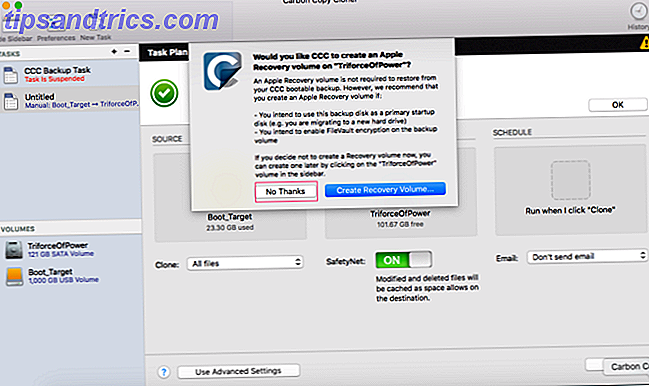
Als je weer terug bent in macOS, open je de map Computer vanuit Finder en zorg je ervoor dat je de schijf van je Mac verwijdert. Open vervolgens het Schijfhulpprogramma. Herhaal de stappen om uw systeemschijf te wissen met de enkele partitie. Verander vervolgens de Carbon Copy Cloner-taak om uw schijf te herstellen.
Wanneer Carbon Copy Cloner u vraagt of u een herstelpartitie wilt opnemen, antwoordt u Nee . Nu heeft je Mac niet langer de herstelpartitie.
2. Terminal
Als je Mac nog steeds een oudere partitietabel heeft, is de eenvoudigste manier om je herstelpartitie te verwijderen Terminal Deze 6 ontzagwekkende terminalopdrachten zullen je MacBook boosten Deze 6 geweldige terminalopdrachten zullen je MacBook boosten Je kunt alleen zoveel in de grafische gebruiker proppen interface voordat het rommelig wordt, dus het zou geen verrassing moeten zijn dat je een aantal echt coole dingen kunt doen met de Mac Terminal. Meer lezen, hoewel uw account beheerdersrechten moet hebben om dit te laten werken. Vind uw herstelpartitie met behulp van de opdracht:
diskutil list 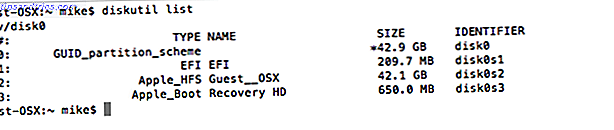
Deze opdracht is de Terminal-versie van Schijfhulpprogramma en de lijst geeft u een lijst van al uw schijven en hun partities. U wilt hier voorzichtig zijn, omdat u niet per ongeluk de verkeerde partitie wilt verwijderen. Zoek naar de partitie, waarschijnlijk onderaan de lijst, Recovery HD . U wilt dit verwijderen en het in uw hoofdpartitie samenvoegen. Om dit te doen, verwijdert u eerst de partitie met behulp van de opdracht:
diskutil eraseVolume JHFS+ Blank disk0s3 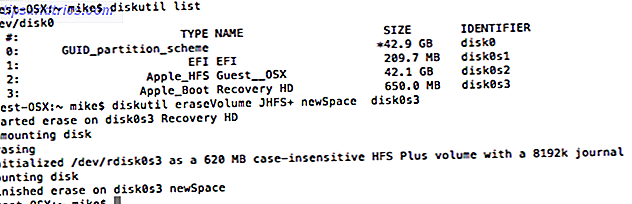
Met deze opdracht wordt de herstelpartitie verwijderd en vervangen door lege ruimte. Zorg ervoor dat uw Recovery HD- partitie wordt vermeld als disk0s3 . Als dit niet het geval is, wijzigt u de opdracht zodat deze overeenkomt met uw schijf. Er zijn nu twee partities op de schijf: onze normale systeemschijf en een nieuwe lege partitie. Voor de volgende stap moeten we de twee combineren, waardoor onze schijf als één partitie blijft. Dat is een eenvoudige opdracht:
diskUtil mergeParitions JHFS+ disk0s2 disk0s3 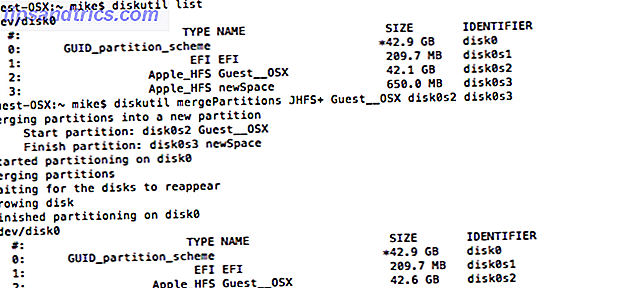
Met deze opdracht worden de twee gegevens samengevoegd op de systeemschijf. Zorg ervoor dat u deze volumelabels dubbel vergelijkt met uw eigen schijven om te voorkomen dat u gegevens kwijtraakt. Zelfs alles goed doen bij het kletsen met partitietabellen, kan iets misgaan. Zorg ervoor dat u niet werkt zonder een back-up.
U kunt nu uw partities opnieuw weergeven en zien dat uw schijf één partitie is voor uw systeemschijf en een EFI-opstartpartitie. Nu je je schijf hebt zoals jij het wilt, wordt de uitdaging het zo te houden.
Uw herstelpartitie herstellen
Een van de gemakkelijkste manieren om de herstelpartitie te herstellen, is door macOS bij te werken. Helaas betekent dit dat het misschien terugkomt, zelfs als u het niet wilt. Als je het helemaal hebt verwijderd, kan dit problematisch zijn.
Er is geen optie bij het toepassen van updates, dus u moet de stappen herhalen om ervoor te zorgen dat u veilig bent. Als je naar Linux bent gegaan en alleen de hardware gebruikt Koop je MacBooks voor pinguins: Linux op Apple Hardware Koop MacBooks voor pinguins: Linux op Apple Hardware Je zou waarschijnlijk denken dat het gratis open source besturingssysteem Linux niet zo goed zou passen met Apple's eigen, controlerende aanpak als het gaat om hardware - maar je hebt het mis. Meer lezen, dit werd een stuk eenvoudiger. U kunt macOS gewoon verwijderen of negeren en verder gaan met uw bedrijf.
Als u het wilt herstellen zonder updates te hoeven downloaden, kunt u de Carbon Copy Cloner-stappen herhalen in de sectie over Core Storage-partities. Selecteer Herstelvolume maken waar het zegt om Nee te selecteren.
Controle nemen over je hardware
Zoals elke oude Mac-gebruiker u kan vertellen 11 Snelle oplossingen voor veel voorkomende Mac-problemen en Quirks 11 Snelle oplossingen voor veel voorkomende Mac-problemen en eigenaardigheden Wist u dat veel van de veelvoorkomende Mac-problemen en eigenaardigheden die gebruikers melden eenvoudig kunnen worden opgelost door een paar instellingen te veranderen ? Meer lezen, rommelen met de diepere niveaus van macOS is moeilijk. Het verwijderen van de herstelpartitie is niet anders. Maak een back-up en wees voorzichtig voordat je iets in dit artikel probeert, we willen niet dat je gegevens verliest.
Heb je je herstelpartitie afgedankt? Vertel ons waarom!